[面の指示記号] の尺度(大きさ)を変更する
面の指示記号の尺度(大きさ)を変更する方法を説明します。
図面全体の尺度を変更する場合
〔1〕 [注釈]タブ → [スタイル]グループ → [面の指示記号スタイル] をクリックします。
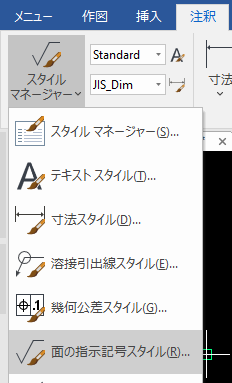
〔2〕 [全体の尺度:] の値を変更します。
図面の一部の尺度を変更する場合
〔1〕 作成した面の指示記号を選択します。 ※複数選択でも可
〔2〕 プロパティ内の [ 寸法尺度] の値を変更します。
Related Articles
面の指示記号を作成する
CAXA Draft で作成する図面に [面の指示記号] を作成する方法を説明します。 [面の指示記号] は、表面粗さを指示するもので基準面やブラケットなどの取り付け面に指示します。 CAXA Draft では、旧JIS(▽)、JIS、新JIS に対応しておりお客様の選択に合わせて作成可能です。 手順 〔1〕 [注釈]タブ → [注釈]グループ → [面の指示記号] をクリックします。 〔2〕 投影図のエッジまたは寸法補助線を選択します。 〔3〕 ステータスバーの項目1 を [標準注釈] ...投影図の図面尺度を変更する
2Dドラフト(CAXA Draft)で投影図の尺度を設定する方法を説明します。 投影時に尺度を設定する方法 〔1〕[3Dインターフェース]タブ → [投影図の作成]グループ → [投影図] をクリックします。 〔2〕[投影図の出力]ダイアログ が表示されます。 ダイアログ右下の[図面尺度] の右側にある [レイアウト設定] をクリックします。 〔3〕[レイアウト設定]ダイアログ が表示されます。 [図面の尺度] で [尺度] を選択し、設定します。 〔4〕尺度を設定後、[OK] ...2D 図面の標準規格を変更する
CAXA Draft で使用する標準規格(JIS, ANSI, GB)を変更することができます。 作成する図面に適用されている規格が間違っていた場合に変更も可能です。 標準規格を変更すると、[寸法]タブ → [注釈]グループ の公差や各記号の内容が変わります。 ※新しく作成する公差・記号から適用されます。 〔1〕[ツール]タブ → [オプション]グループ → [標準規格マネージャー] をクリックします。 〔2〕標準規格を選択します。 ...初期設定の材料情報を変更する
初期設定の材料情報を変更する方法を説明します。 デフォルトで存在している材料情報を変更することができないため、 初期設定の情報を複製して、複製したものを変更して使用します。 手順 〔1〕 適当なパーツをシーンへドロップします。 [シェイプ]カタログ のブロックなど 〔2〕 パーツ上でマウス右クリックし、[材料を編集] をクリックします。 〔3〕 コピー元の材料まで移動し、コピー元をマウス右クリック → [コピー] をクリックします。 〔4〕 [ユーザー設定]上 でマウス右クリック → [挿入] ...パーツ番号の形状を変更する
パーツ番号の形状を変更する方法を説明します。 パーツ番号の形状は、部品表の入力画面で設定します。 手順 〔1〕 図面を投影後に、[3Dインターフェース]タブ → [摘要]グループ → [3D部品表のインポート] を実施します。 パーツ番号は、部品表をと紐づいているため、事前に部品表を作成する必要があります。 〔2〕 形状変更したい行を選択し、[パーツ番号の形状] をクリックします。 ※すべて同じ形状に変更する場合は、リストの左上をクリックします。 〔3〕 形状を選択し、[OK] ...